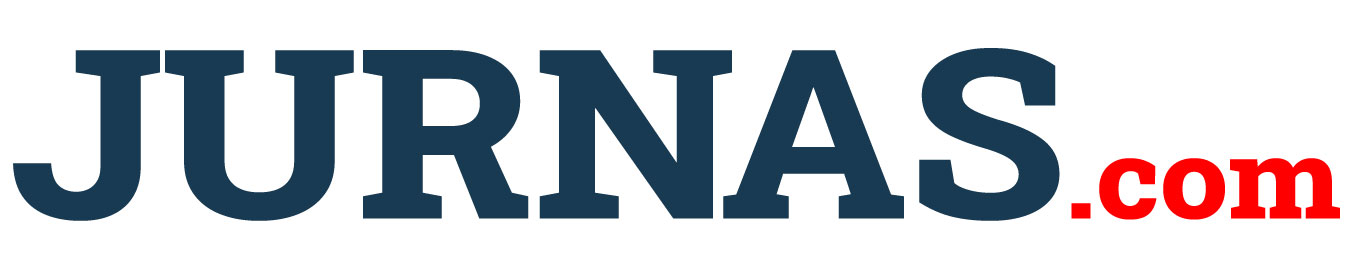Ilustrasi - Berikut ini 10 ilmu dasar menggunakan Microsoft Word yang wajib kamu kuasai (Foto: Ist)
Jakarta, Jurnas.com - Di tengah kesibukan kuliah dan tugas yang menumpuk, Microsoft Word masih menjadi sahabat setia mahasiswa. Dari menulis makalah, membuat laporan praktikum, hingga menyusun skripsi, hampir semua pekerjaan akademik membutuhkan aplikasi pengolah kata ini.
Sayangnya, masih banyak mahasiswa yang belum memahami fitur-fitur dasar Microsoft Word secara optimal. Padahal, dengan menguasai beberapa cara dasar, pekerjaan bisa selesai lebih cepat, rapi, dan efisien.
Berikut ini 10 cara basic menggunakan Microsoft Word yang wajib kamu kuasai!
1. Membuat dan Menyimpan Dokumen
Langkah pertama tentu membuat file baru. Kamu bisa membuka Microsoft Word, pilih “Blank Document”, lalu mulai menulis. Jangan lupa untuk menyimpan file dengan menekan Ctrl + S agar tidak kehilangan data saat tiba-tiba listrik padam atau laptop hang.
2. Mengatur Ukuran dan Jenis Huruf
Tampilan teks jadi lebih menarik kalau kamu bisa menyesuaikan font dan ukuran huruf. Gunakan Times New Roman atau Calibri dengan ukuran 12 untuk tugas kuliah, karena umumnya itulah standar akademik yang disarankan dosen.
3. Mengatur Spasi dan Paragraf
Agar dokumen terlihat rapi, atur jarak spasi antarbaris (1.5 atau 2.0) dan rata teks (Justify). Fitur ini bisa diakses dengan mudah lewat tab “Home” di bagian Paragraph.
4. Membuat Daftar Isi Otomatis
Fitur Table of Contents di Word dapat membuat daftar isi otomatis sesuai judul dan subjudul di dokumenmu. Cukup gunakan Heading Styles seperti Heading 1 dan Heading 2, lalu pilih “Insert Table of Contents”.
5. Menyisipkan Gambar dan Grafik
Tugas atau laporan akan lebih menarik jika kamu menambahkan gambar, grafik, atau tabel. Gunakan menu Insert → Pictures/Chart/Table untuk menyisipkannya dengan mudah.
6. Gunakan Fitur Spell Check
Kamu bisa meminimalkan kesalahan penulisan dengan fitur Spell & Grammar Check. Word akan otomatis menandai kata yang salah ejaan atau tidak sesuai tata bahasa dengan garis merah atau biru.
7. Mengatur Margin dan Ukuran Kertas
Sebelum mencetak, pastikan margin (batas tepi) dan ukuran kertas (A4) sudah sesuai ketentuan tugas. Pengaturannya bisa kamu temukan di menu Layout → Margins & Size.
8. Membuat Penomoran Halaman
Untuk skripsi atau makalah, nomor halaman wajib ada! Caranya mudah: klik Insert → Page Number, lalu pilih posisi dan format yang kamu inginkan.
9. Gunakan Shortcut Keyboard
Agar lebih cepat bekerja, hafalkan tombol pintasan (shortcut) seperti:
Ctrl + C = Copy
Ctrl + V = Paste
Ctrl + Z = Undo
Ctrl + B = Bold
Shortcut ini akan menghemat waktu kamu dalam mengedit dokumen.
10. Simpan dalam Format Berbeda
Kadang dosen meminta tugas dalam format PDF. Tenang saja, kamu bisa menyimpan dokumen Word ke format lain dengan File → Save As → PDF. Praktis dan tidak mengubah tata letak dokumen.
Google News: http://bit.ly/4omUVRy
Terbaru: https://jurnas.com/redir.php?p=latest
Langganan : https://www.facebook.com/jurnasnews/subscribe/
Youtube: https://www.youtube.com/@jurnastv1825?sub_confirmation=1
Microsoft Word Tips Microsoft Word Tugas kuliah Dokumen Word Skill mahasiswa